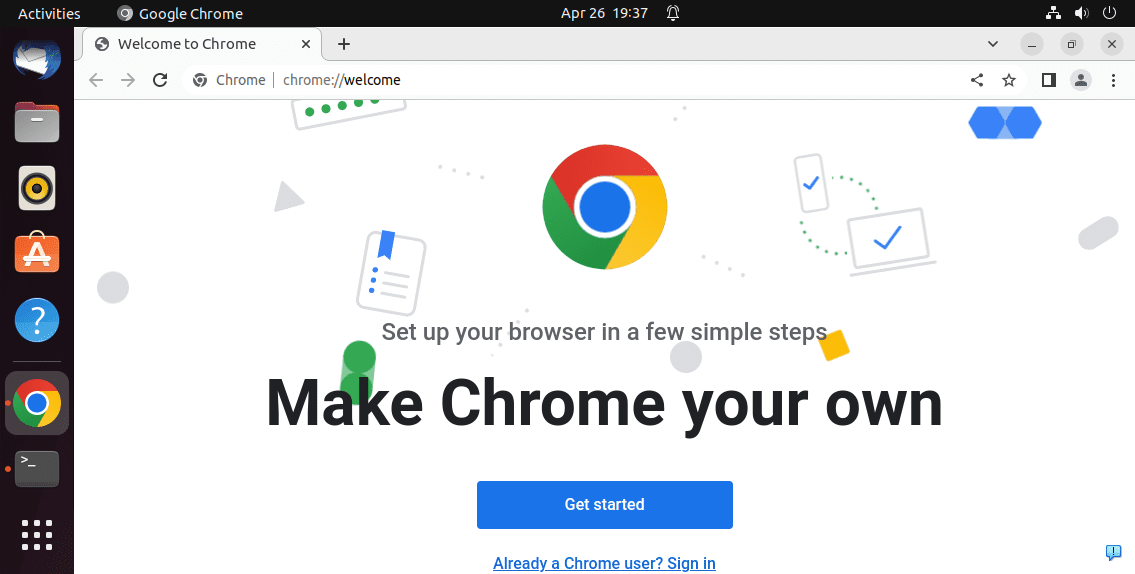在Ubuntu Linux上安装Chrome浏览器的最佳方法
我们可以使用GUI和命令行方法在Ubuntu Linux上安装Google Chrome,但是,终端是配置Chrome浏览器的最佳方式。 这里我们讨论一下,如何使用它。
浏览器有几十种,就连 Ubuntu 等 Linux 系统也自带了默认的浏览器,那就是 Mozilla Firefox。 然而,许多人要么对此不满意,要么只是想安装他们最喜欢的一款,例如 Chrome。 好吧,在 Linux 上安装应用程序并不是一件困难的事情,但是,最好的方法是什么?
当然是终端,因为只需很少的命令就可以获取包括 Chrome 在内的应用程序。 它是一个跨平台浏览器,也以 Debian 二进制格式提供。
因此,在本教程中,我们不会介绍在 Ubuntu Linux 上安装和管理 Google Chrome 的多种方法,而是介绍最好的一种方法。
推荐:无法启动文件点播OneDrive中的错误代码0xffffffea
1. 运行终端应用程序
在您的 Ubuntu Linux 上,无论您使用的是 22.04、20.4、23.04 还是任何其他版本。 您可以按 Ctrl+Alt+T 快速打开终端应用程序。
2.更新并安装Wget
当您使用终端应用程序时,我们首先运行系统更新命令,该命令将为系统安装最新的可用软件包。
sudo apt update -y之后还安装 获取 我们下一步需要的工具。
sudo apt install wget -y2.下载谷歌浏览器Deb文件
接下来,我们需要 Debian 软件包,用于在基于 Debian 的 Linux(包括 Ubuntu)上安装 Google Chrome。 好吧,为此我们可以使用浏览器,但为什么要使用很长的路呢? 当我们可以使用单个命令来做到这一点时。
wget "https://dl.google.com/linux/direct/google-chrome-stable_current_amd64.deb" -O google.deb很快,名为“谷歌.deb‘ 将保存在您的系统上。 转到下一步进行安装。
3.在Ubuntu Linux上安装Chrome浏览器
为什么我说使用 Chrome 的 Debian 二进制文件是在 Ubuntu 上安装它的最佳方法,因为我们不需要手动添加它的存储库。 运行浏览器的Deb文件也会为我们配置Repos,这样我们只需运行系统更新命令就可以轻松获取未来的更新。
sudo dpkg -i google.deb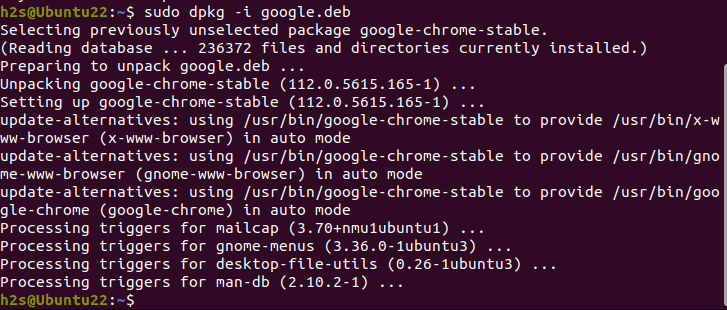
4.开始使用浏览器
就是这样,您已经看到使用终端安装 Chrome 是多么简单。 所以,现在是时候访问浏览器开始浏览我们喜欢的网站了。 要运行浏览器,我们可以使用命令终端或 GUI 界面。
如果你想使用 CLI,则执行:
google-chrome而其他用户可以单击 活动 并搜索 Chrome,当其图标出现时,然后单击以运行该应用程序。
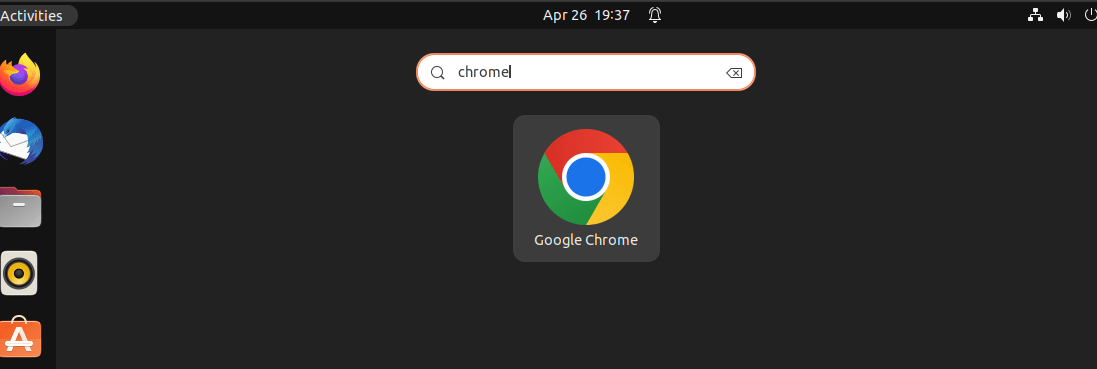
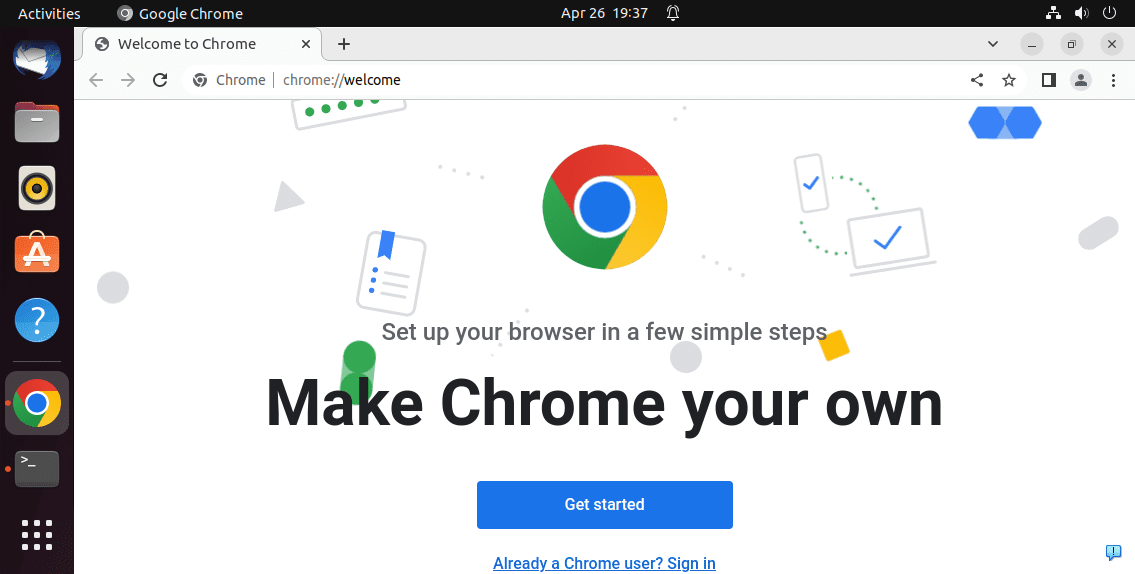
5. 更新
虽然浏览器会在有最新更新时通知您,但是,不时运行系统更新命令就足够了。 因为与其他软件包一起,它还会将浏览器升级到最新的可用版本。
sudo apt update && sudo apt upgrade -y6. 卸载或删除
因此,那些认为 Chrome 不适合他们并想要摆脱它的人可以使用给定的命令不仅从 Ubuntu 中卸载 Chrome,甚至还可以卸载其添加的存储库。
sudo apt autoremove --purge google-chrome-stable